Jenkins安装和使用
Jenkins介绍
Jenkins是一个开源软件,它能帮助我们自动化构建项目。大家如果自己手动发布过项目,那么步骤应该是这样的:将最新的代码进行打包-》将打包好的项目上传到服务器上-》启动项目,这个是人工手动发布的过程。使用了Jenkins后,我们只需要将最新的代码提交到git-》然后通过Jenkins自动去构建和发布,节省了人力成本,加快了软件开发进度。
Jenkins安装
1.在Linux服务器上安装JDK和Tomcat。
2.下载Jenkins的war包,下载地址: https://jenkins.io/download/。
3.将jenkins.war上传到tomcat的webapp目录
4.启动tomcat
通常情况下,会发现浏览器无法访问tomcat,大家可以通过以下步骤处理:
关闭tomcat --》vim conf/server.xml ,找到8080 ,将8080改成不被占用的9999端口--》防火墙开启9999端口
浏览器打开,http://192.168.17.128:9999/jenkins
more /root/.jenkins/secrets/initialAdminPassword
将里面的内容复制粘贴
此时发现提示Jenkins离线
访问 http://192.168.17.128:9999/jenkins/pluginManager/advanced
拉到最底下,将https--》改成http,之后提交,重启tomcat
浏览器打开http://192.168.56.101:9999/jenkins
more /root/.jenkins/secrets/initialAdminPassword
选择默认安装,看到下图,则表明安装成功。

插件安装
Maven Integration
Publish Over SSH
系统配置
配置jdk
配置maven
配置gitlab授权
配置免密登陆
ssh-copy-id -i /root/.ssh/id_rsa.pub ssh root@192.168.0.144(目标服务器)
使用
1.Jenkins SSH服务配置,注意目录
2.git地址配置,注意分支
3.Build and Post Step,并将脚本放入指定目录
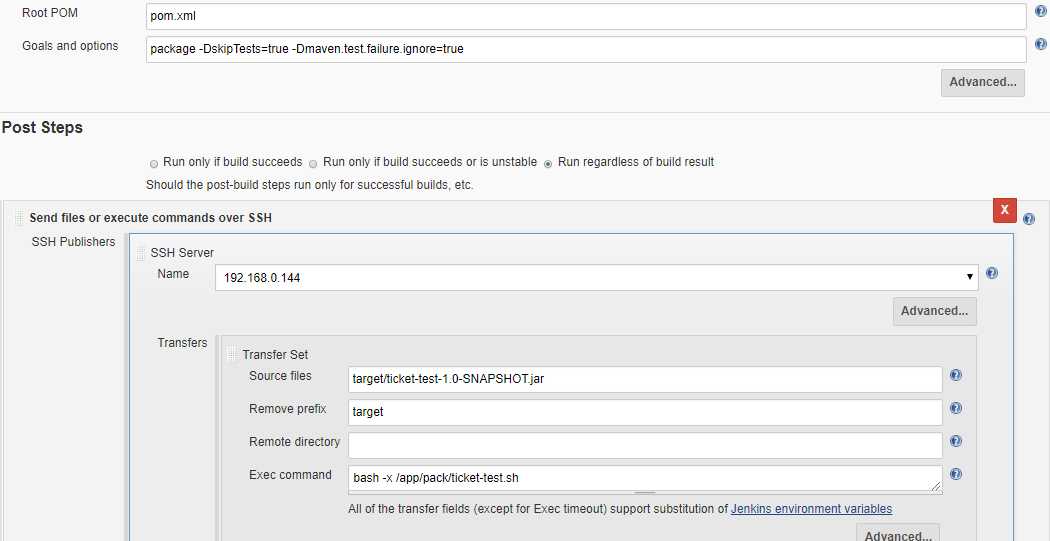
4.点击构建,即可。




 浙公网安备 33010602011771号
浙公网安备 33010602011771号